티스토리 뷰

에어팟은 편리함과 소리 품질로 인해 인기 있는 무선 이어폰입니다. 하지만 때때로 연결 문제가 발생하여 음악 듣기나 통화를 방해할 수 있습니다. 이 글에서는 에어팟 연결을 빠르고 효과적으로 해제하고 연결 문제를 해결하는 간단한 단계를 공지해 제공합니다.
에어팟 연결 문제?
간편하게 해결할 수 있습니다 | 아이폰 에어팟 연결 해제 오류 해결
| 🌈 아래의 목차로 당신이 찾는 정보로 쉽게 이동해보세요 |
|---|
| 에어팟 연결 오류: 블루투스 설정 확인 및 재설정 |
| 배터리 충전 확인 및 충전 케이스 확인하기 |
| 에어팟 및 장치 소프트웨어 업데이트 적용하기 |
| 다른 장치와 연결 차단 및 다시 연결하기 |
| 추가 지원 및 전문가 상담 연락하기 |

에어팟 연결 오류: 블루투스 설정 확인 및 재설정
에어팟과 장치 간 연결이 두절되어 문제를 겪고 있나요?
걱정 마세요. 이러한 문제는 상대적으로 흔히 발생하며 일반적으로 간단한 단계를 통해 해결할 수 있습니다. 이 섹션에서는 블루투스 설정 확인 및 재설정을 통해 에어팟 연결 오류를 해결하는 방법에 대해 알아보도록 하겠습니다.
정기적 블루투스 사용자라면 블루투스 연결이 다른 무선 연결보다 불안정할 수 있음을 알고 있을 것입니다. 장치의 블루투스 설정이 적절하게 구성되어 있지 않거나 잘못된 설정으로 인해 에어팟 연결 문제가 자주 발생합니다. 이 문제를 해결하려면 먼저 장치의 블루투스 설정을 확인하고 필요한 경우 재설정하는 것이 도움이 될 수 있습니다.

배터리 충전 확인 및 충전 케이스 확인하기
에어팟의 연결 문제는 배터리 충전이나 충전 케이스 문제로 인해 발생할 수 있습니다. 다음은 문제 해결을 위한 몇 가지 검사 사항을 나타내는 표입니다.
| 문제 | 확인 및 해결 방법 |
|---|---|
| 에어팟이 전혀 켜지지 않음 | 에어팟을 최소 30분 동안 충전 케이스에 넣어 충전 |
| 에어팟에 충전 표시가 없음 | Lightning 케이블을 사용하여 충전 케이스를 오랫동안 충전 |
| 에어팟 충전이 너무 느림 | 새 Lightning 케이블이나 다른 충전 소스 사용 |
| 뚜껑이 열린 충전 케이스에 에어팟을 넣었을 때 충전이 되지 않음 | 충전 케이스 내부의 금속 접점과 에어팟 아래부분의 접점이 깨끗한지 확인 |
| 에어팟이 충전 케이스에서 제대로 자리잡지 않음 | 에어팟과 충전 케이스의 방향 확인. 에어팟이 맞지 않으면 문지름깨가 생길 수 있음 |
| 충전 케이스가 너무 뜨겁거나 차갑음 | 충전 케이스를 0°C~35°C(32°F~95°F) 온도 범위 내에서 사용 |
| 에어팟에 녹이나 액체 손상이 있음 | 지연 없이 Apple 지원팀에 연락 |
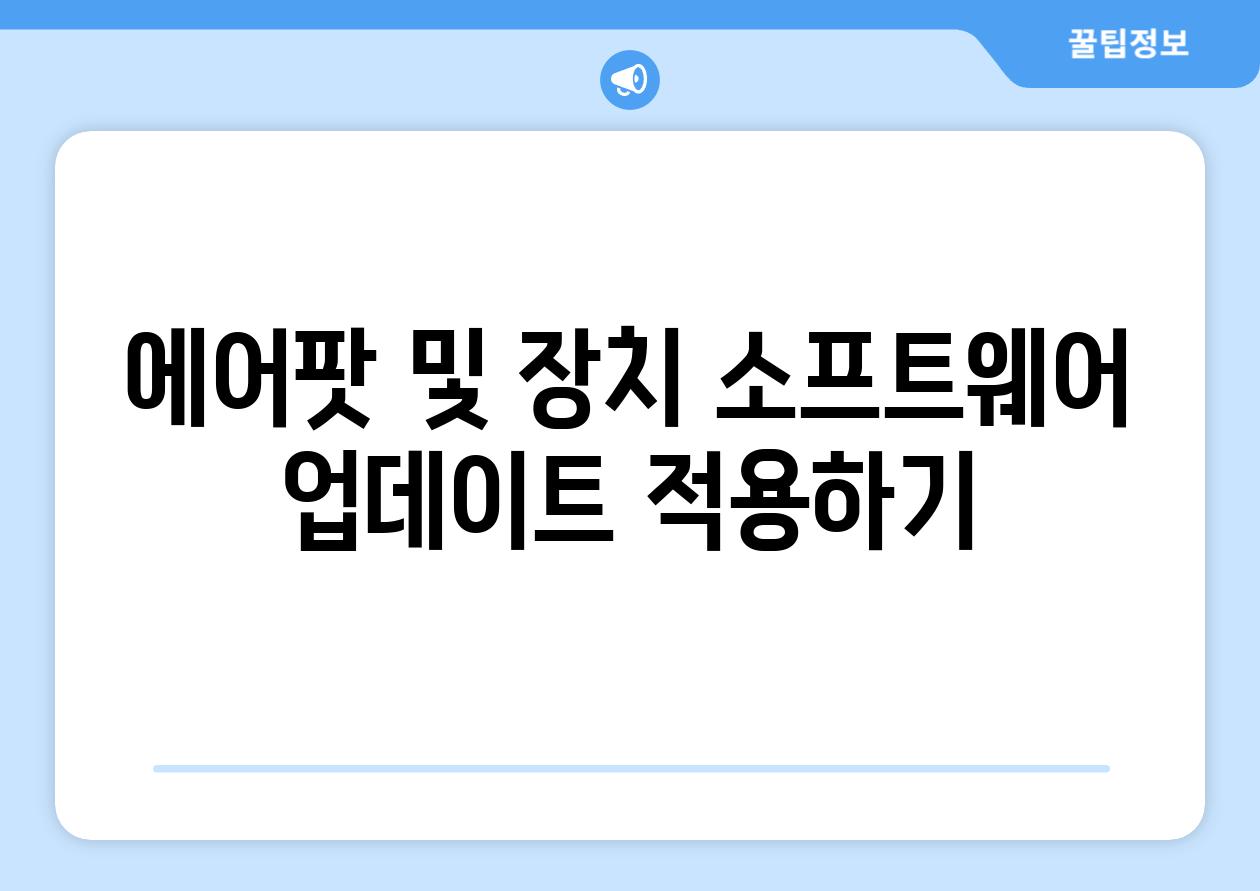
에어팟 및 장치 소프트웨어 업데이트 적용하기
"Software is like a car. It needs regular maintenance and updates to keep it running smoothly." - 미지의 소프트웨어 엔지니어
에어팟 연결 문제는 소프트웨어 버그로 인한 경우가 많습니다. 이러한 문제를 해결하려면 에어팟과 장치의 소프트웨어가 최신 버전으로 업데이트되어 있는지 확인하는 것이 중요합니다.
에어팟 업데이트:
- iPhone 또는 iPad에 에어팟을 연결합니다.
- "설정" 앱으로 이동하여 "블루투스"를 선택합니다.
- 에어팟 이름 옆에 있는 "i" 아이콘을 클릭합니다.
- "펌웨어 버전"을 확인하고 필요한 경우 업데이트를 다운로드합니다.
장치 업데이트:
- iPhone 또는 iPad에서 "설정" 앱으로 이동합니다.
- "일반"을 선택한 다음 "소프트웨어 업데이트"로 이동합니다.
- 이전 업데이트가 있는지 확인하고 필요한 경우 설치합니다.
최신 업데이트를 적용하면 에어팟 연결 문제가 해결될 가능성이 높습니다.
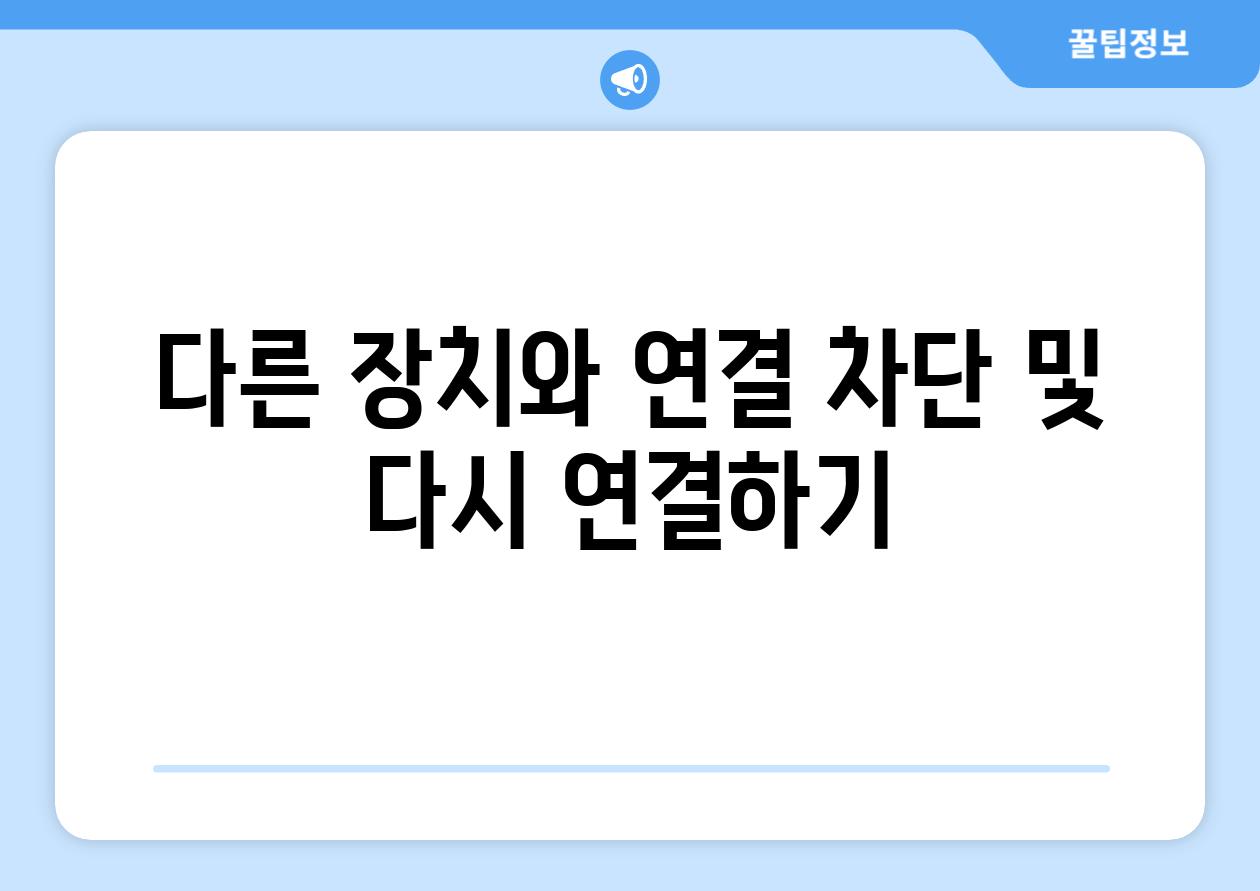
다른 장치와 연결 차단 및 다시 연결하기
여러 기기로 에어팟을 번갈아 사용하면 연결 문제가 발생할 수 있습니다. 문제를 해결하려면 다음 단계를 따르세요.
- 설정 앱에서 블루투스로 이동합니다.
- 연결된 장치 목록에서 에어팟을 찾아 선택합니다.
- "이 기기 잊어버리기"를 탭합니다.
- 에어팟 케이스를 열고 설정 앱의 Bluetooth 섹션으로 돌아갑니다.
- 뚜껑을 열어둔 에어팟 케이스를 기기에 가까이 가져갑니다.
- 에어팟이 장치에 다시 연결되면 "연결됨" 메시지가 나타납니다.

추가 지원 및 전문가 상담 연락하기
Q: 내 에어팟이 완전히 연결되지 않는데요.
A: 에어팟을 초기화하고 iPhone과 다시 연결해 보세요. 문제가 지속되면 Apple 지원 웹사이트 또는 가까운 Apple Store에서 전문가의 도움을 받으세요.
Q: 음악을 들을 때 한쪽 에어팟에서만 소리가 나네요.
A: 에어팟을 이어 연결했는지 확인하세요. 그렇지 않은 경우 에어팟을 Bluetooth 설정에서 제거한 다음 다시 연결해 보세요. 오디오 밸런스 설정을 조정해 보는 것도 고려하세요.
Q: 에어팟의 배터리가 너무 빨리 소모되네요.
A: 에어팟을 최신 버전으로 업데이트하고, 위치 추적과 헤드폰 탐색과 같은 불필요한 기능은 끄세요. 또한 에어팟을 보관할 때 충전 케이스에 넣도록 하여 배터리 수명을 연장할 수 있습니다.
Q: 에어팟의 마이크에서 소리가 들리지 않아요.
A: 마이크 설정을 확인하고 필요한 권한을 부여했는지 확인하세요. 음성 격리 기능을 켜면 외부 소음을 차단할 수 있으므로 비활성화해 보세요. 에어팟을 청소하여 막힌 부분이 없는지 확인하는 것도 중요합니다.
Q: 에어팟 프로의 소음 제거 기능이 제대로 작동하지 않는 것 같아요.
A: 소음 제거 모드를 선택하고 에어팟을 올바르게 장착했는지 확인하세요. 새 이어팁 크기를 사용해 보거나 에어팟을 청소해 보세요. 최신 소프트웨어 버전도 설치되었는지 확인하세요.
바쁜 직장인들을 위해 짧게 요약해 봤어요 😊
['이제 AirPods 연결 문제가 해결되었으니 다시 멋진 음악을 즐기고 통화를 하세요! 이 공지서의 노하우를 따르면 어떤 상황에서도 AirPods를 쉽고 빠르게 연결할 수 있습니다. AirPods가 귀에 잘 맞지 않는 경우에는 다른 귀팁 사이즈를 사용해 보세요. 더 편안하면서도 안정적으로 AirPods를 사용할 수 있습니다.', '', '마지막으로, 기술은 예기치 않은 문제를 일으킬 수 있음을 기억하세요. 그러나 걱정하지 마세요. 조금만 시간을 내면 문제를 해결하고 AirPods를 쉽게 사용할 수 있을 것입니다. 이 글이 AirPods 연결 문제를 해결하는 데 도움이 되었기를 바랍니다. 앞으로도 AirPods를 즐겁게 사용하세요!']
Related Photos




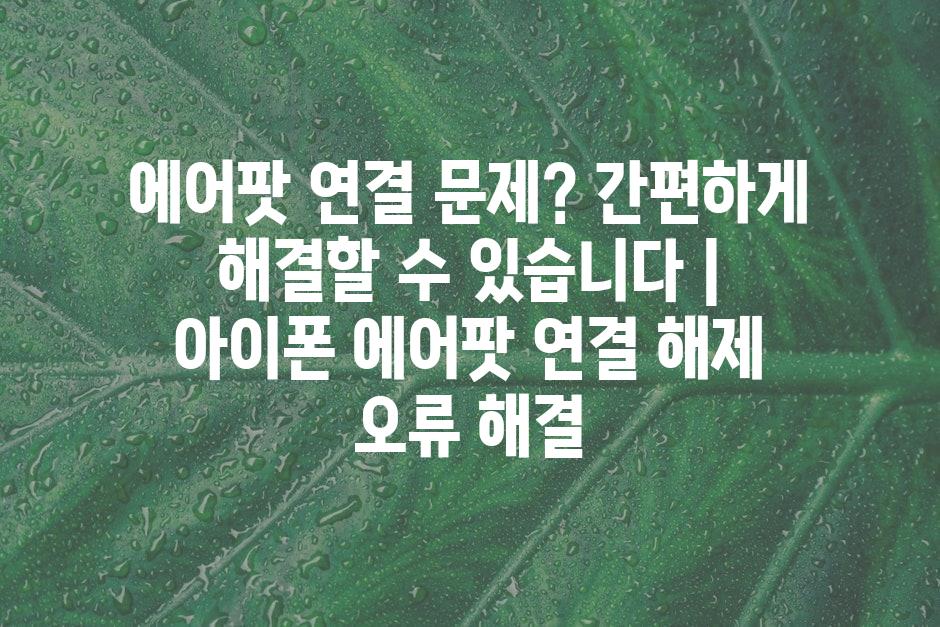



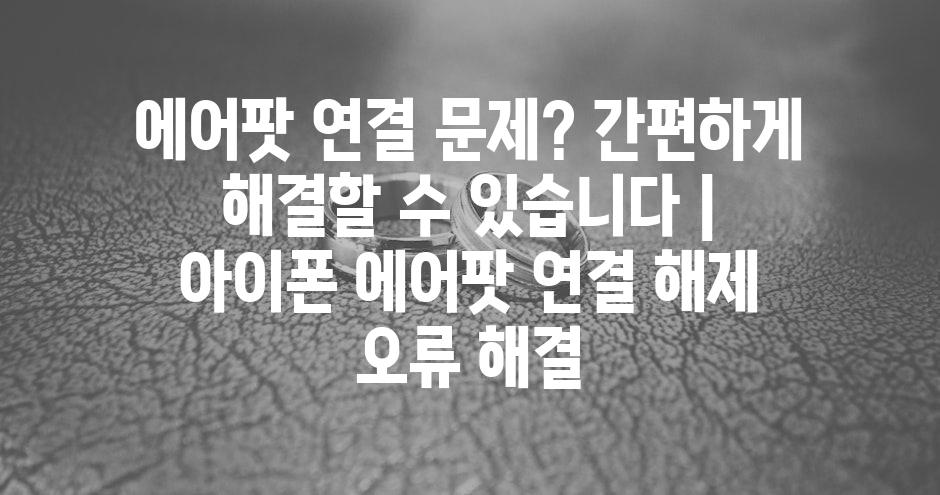
'쓸모 많은 정보' 카테고리의 다른 글
| 아이폰 음악 저장 공간 늘리는 쉬운 방법| 컴퓨터와 iCloud를 활용하세요 (0) | 2024.06.12 |
|---|---|
| 아이폰 저장 공간 확보 불필요한 알림 & 메시지 정리 팁 | iOS 최적화 (0) | 2024.06.12 |
| 티빙/넷플릭스 VPN 우회 "ExpressVPN" 사용 가이드 | 아이폰 (0) | 2024.06.12 |
| 인천공항에서 스마트패스 등록 방법 (0) | 2024.06.12 |
| 안드로이드 폰 아이폰 해킹되었는지 확인하는 간단한 방법 | 해킹 감지, 보안 (0) | 2024.06.12 |
